ВУЗ: Не указан
Категория: Не указан
Дисциплина: Не указана
Добавлен: 25.10.2023
Просмотров: 133
Скачиваний: 2
ВНИМАНИЕ! Если данный файл нарушает Ваши авторские права, то обязательно сообщите нам.
Практическая работа № 1
Построение простейших цифровых схем в MicroCap 8
-
Описание библиотеки цифровых компонентов MicroCap8
Для помещения стандартного компонента в проект необходимо выбрать вкладку Компоненты (Component) главного меню программы путем нажатия левой кнопкой мыши. В результате этого появится всплывающее меню (рис. 1.1), содержащее следующие поля: AnalogLibrary(аналоговая библиотека), AnalogPrimitives(аналоговые примитивы), DigitalLibrary(цифровая библиотека), Digital Primitives (цифровые примитивы) и др. Нажав левой кнопкой мыши на поле Digital Primitives всплывет окно со списком групп цифровых компонентов (рис. 1.2).
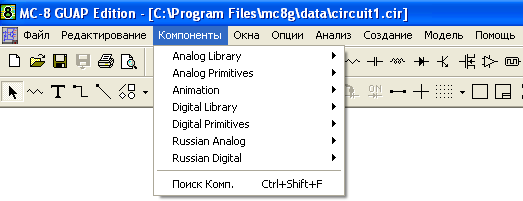
Рис. 1.1. Вкладка Компоненты(Component)главного меню MicroCap
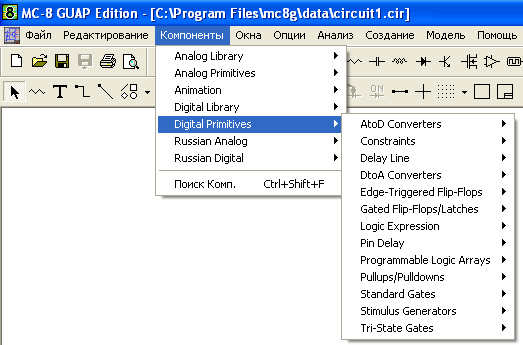
Рис. 1.2. Список групп цифровых компонентов MicroCap
Группа DigitalPrimitivesсодержит подгруппы: StandardGates(стандартные вентили), Tri-StateGates(трехстабильные вентили), Edge-TriggeredFlip-Flops(триггеры), GatedFlip-Flops/Latches(защелки), Pullups/Pulldowns (прикрепленные к питанию и земле резисторы), Delay Line(линии задержки), ProgrammableLogicArrays(программируемые массивы логических элементов), LogicExpression(устройства реализации логических выражений), PinDelay(устройства задержки), Constraints, AtoDConverters(аналого-цифровые преобразователи), DtoAConverters(цифро-аналоговые преобразователи), StimulusGenerators(генераторы сигналов) и Digital
FilterMacros.
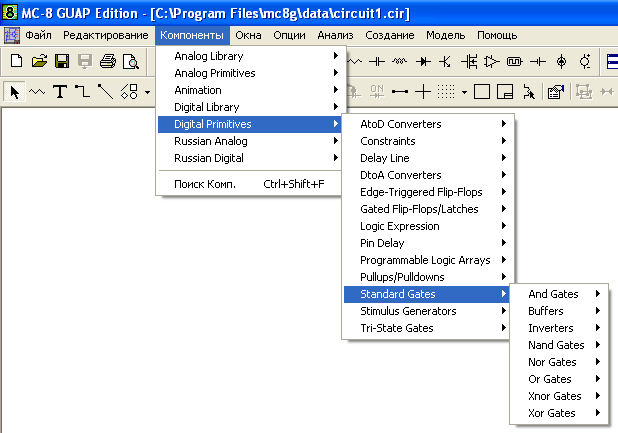 Группа Standard Gates включает в себя подгруппы (рис. 1.3): And Gates(вентили И), Buffers(буфера), Inverters(инверторы), NandGates(вентили И-НЕ), NorGates(вентили ИЛИ-НЕ), OrGates(вентили ИЛИ), XnorGates(вентили НЕ-ИСКЛЮЧАЮЩЕЕ ИЛИ), Xor Gates (вентили ИСКЛЮЧАЮЩЕЕ ИЛИ).
Группа Standard Gates включает в себя подгруппы (рис. 1.3): And Gates(вентили И), Buffers(буфера), Inverters(инверторы), NandGates(вентили И-НЕ), NorGates(вентили ИЛИ-НЕ), OrGates(вентили ИЛИ), XnorGates(вентили НЕ-ИСКЛЮЧАЮЩЕЕ ИЛИ), Xor Gates (вентили ИСКЛЮЧАЮЩЕЕ ИЛИ).Рис. 1.3. Группа стандартных вентилей цифровых элементов Подгруппа And Gates содержит двух-, трех-, четырех-, пяти- и
девятивходовые элементы “И” (рис. 1.4).
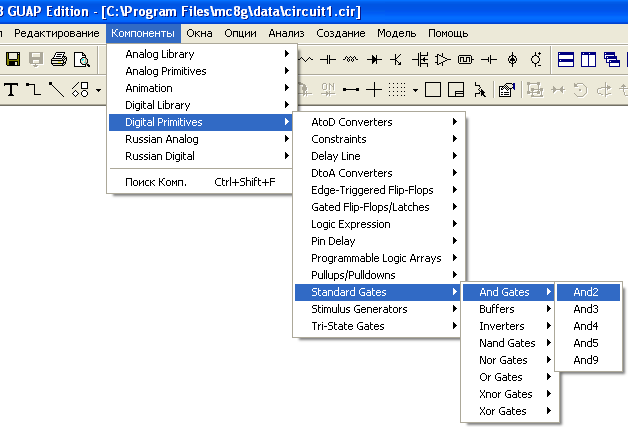
Рис. 1.4. Группа логических элементов “И”
- 1 2 3 4 5
Моделирование логических схем в MicroCap
Для моделирования работы логической схемы в MicroCap нужно выполнить следующую последовательность действий:
-
осуществить схемотехнический ввод схемы; -
задать значения входных сигналов схемы; -
провести моделирование схемы.
2.1. Схемотехническийвводсхемывредактор
Пусть требуется реализовать логическое выражение
y x1 x2 x3 x4 . Для
реализации данного выражения потребуется один логический элемент “2ИЛИ” (двухвходовое “ИЛИ”), два логических элемента “2И” и один инвертор.
Чтобы поместить логический элемент в проект необходимо выбрать его в списке компонентов (см. рис. 1.4) и щелкнуть по названию компонента левой кнопкой мыши. При этом элемент появится на листе проекта и всплывает меню (рис. 2.1) задания параметров элемента.
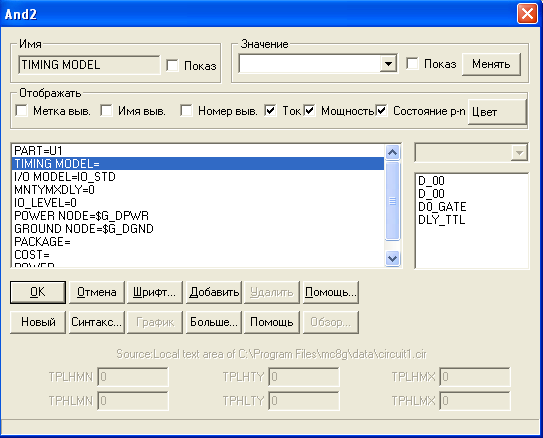
Рис. 2.1. Меню параметров логического элемента
В поле PART задается идентификатор логического элемента (в схеме не могут быть одинаковые идентификаторы у двух логических элементов). В поле TIMING MODEL задается временная модель элемента. Поле TIMING MODELможет принимать значения D0_GATE, DLY_TTLи др. Значение D0_GATE(выбирается щелчком левой кнопки мыши в правом меню) задает нулевые значения задержек на элементе, т.е. позволяется промоделировать идеальный элемент (рис. 2.2). Значение DLY_TTL задает ненулевые значения задержек на элементе, т.е. позволяется промоделировать конкретный элемент определенной
серии микросхем.
После задания значений всех параметров необходимо нажать на кнопку OK(см. рис. 2.2). В результате логический элемент отобразится на листе проекта (рис. 2.3). Рядом с ним появится шлейф такого же элемента. Щелкнув левой кнопкой мыши в нужное место листа проекта в проект добавится еще один такой же логический элемент. Выйти из режима добавления элементов в проект можно путем нажатия левой кнопкой мыши на пиктограмму Select Mode(Ctrl+E) (рис. 2.4).
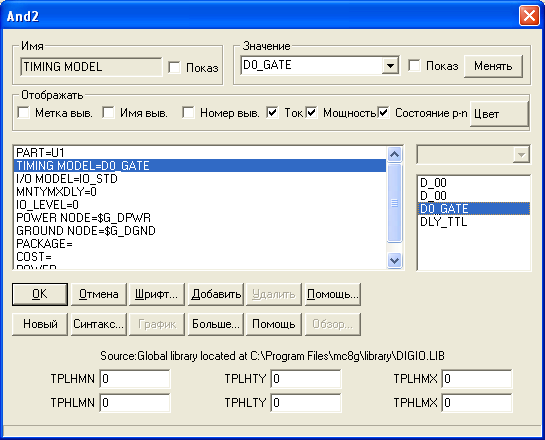
Рис. 2.2. Выбор значения D0_GATEпараметра TIMINGMODELэлемента
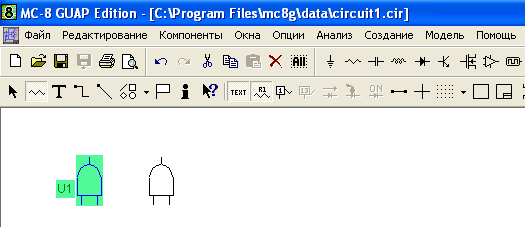
Рис. 2.3. Окно редактора с помещенным логическим элементом
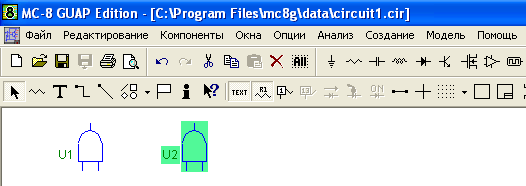
Рис. 2.4. Окно редактора с нажатой пиктограммой SelectMode
Для того, чтобы повернуть логический элемент на 90º необходимо в режиме SelectModeвыделить элемент левым щелчком мыши и нажать на пиктограмму Rotate (Ctrl + R) (рис. 2.5). В результате неоднократного нажатия элемент развернется в нужном направлении (рис. 2.6).
Для перемещения элемента внутри листа проекта необходимо выделить его левой кнопки мыши и перетащить элемент в нужное место листа не отпуская левую кнопку мыши. В результате помещения всех элементов искомой логической схемы в проект, проект примет вид, показанный на рис. 2.7.
После этого следует поместить генераторы логических
сигналов, с помощью которых необходимо задать значения входных аргументов искомого выражения.
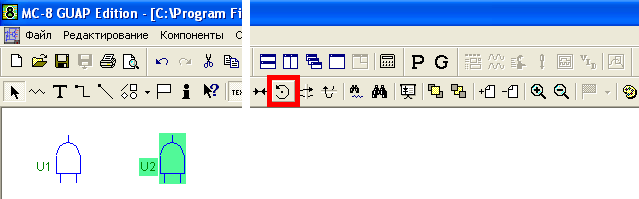
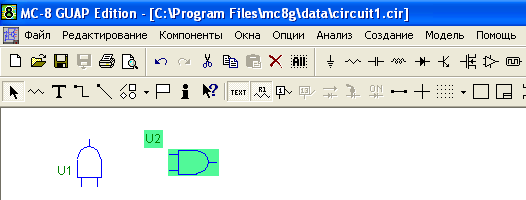 Рис. 2.5. Окно редактора с выделенной пиктограммой Rotate
Рис. 2.5. Окно редактора с выделенной пиктограммой RotateРис. 2.6. Окно редактора с результатом работы пиктограммы Rotate для элемента U2
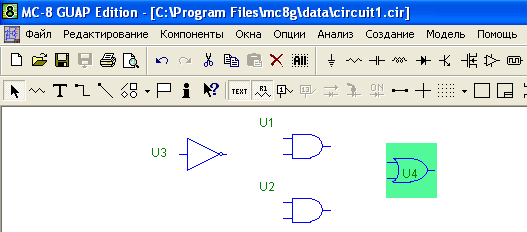
Рис. 2.7. Окно редактора с размещением элементов
Значения логических сигналов
x1 ,
x2 ,
x3 и
x4 можно задать с помощью
четырех генераторов Stim1 логический сигналов, находящихся в группе
StimulusGenerators (рис. 2.8).
Для проверки правильности функционирования схемы необходимо
построить таблицу истинности функции
y x1 x2 x3 x4
(таблица 2.1).
Таблица 2.1 – Таблица истинности функции
y x1 x2 x3 x4 .
| x1 | x2 | x3 | x4 | y |
| 0 | 0 | 0 | 0 | 0 |
| 0 | 0 | 0 | 1 | 0 |
| 0 | 0 | 1 | 0 | 0 |
| 0 | 0 | 1 | 1 | 1 |
| 0 | 1 | 0 | 0 | 0 |
| 0 | 1 | 0 | 1 | 0 |
| 0 | 1 | 1 | 0 | 0 |
| 0 | 1 | 1 | 1 | 1 |
| 1 | 0 | 0 | 0 | 1 |
| 1 | 0 | 0 | 1 | 1 |
| 1 | 0 | 1 | 0 | 1 |
| 1 | 0 | 1 | 1 | 1 |
| 1 | 1 | 0 | 0 | 0 |
| 1 | 1 | 0 | 1 | 0 |
| 1 | 1 | 1 | 0 | 0 |
| 1 | 1 | 1 | 1 | 1 |
Поместив генератор Stim1 в окно проекта, на экране появится диалоговое окно генератора (рис. 2.9). В нижнем окне диалогового окна (рис. 2.9) по определенным правилам задаются значения логического сигнала во времени. Примеры задания генераторов показаны в файле stim_demo.sirсистемы MicroCap.